Система Android, независимо от того, владеете ли вы LG G3 , Galaxy S4 или Nexus 5, имеет ряд возможностей доступа, созданных для тех, кто плохо слышит, страдающих от ухудшения зрения.
Это отличные возможности, но вам не нужно быть такими же слепыми, как я, чтобы использовать их.
Вот пять настроек доступности, которые вы должны использовать.
Специальные возможности это сокровищница интересных функций, о которых вы, даже не знали.
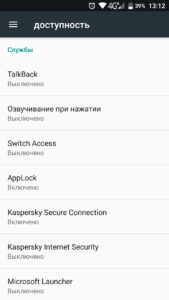
Параметры доступности доступны во всех формах и размерах, и многие из них уникальны для конкретного устройства или версии Android.
Есть несколько настроек доступности Android, такие как TalkBack, размер шрифта, титры и настройки времени задержки и удержания.
Но есть еще много действительно крутых, такие как, использование вашей светодиодной вспышки в качестве уведомления.
Поэтому просмотрите настройки своего устройства и посмотрите, что вы можете использовать. Вот пять самых крутых.
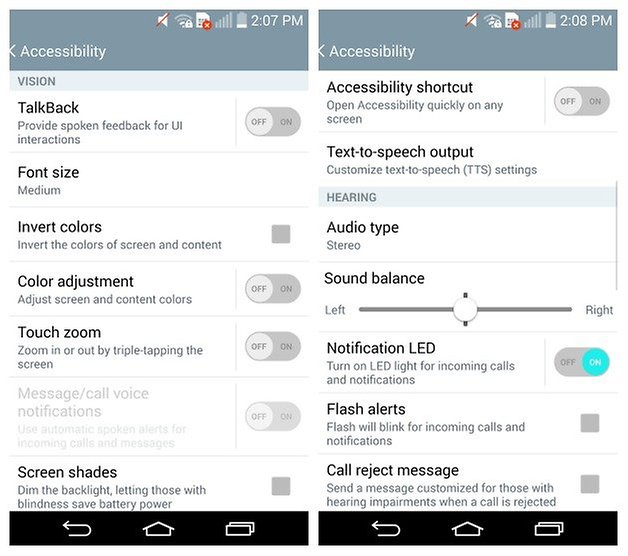
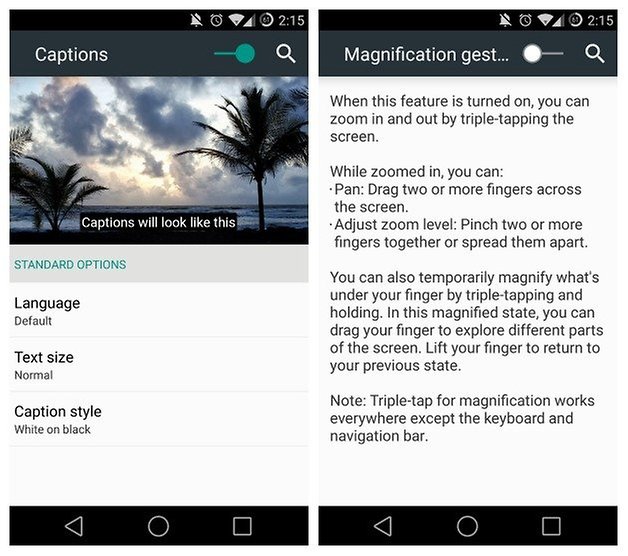
1. Жесты для увеличения
Если вы включите эту опцию, вы можете 3 раза нажать на экран для увеличения масштаба.
Если нажмите 3 раза на экран и будете удерживать палец, вы можете временно увеличить ваш экран и передвигать, а затем просто отпустите, чтобы вернуться к нормальному размеру.
Это супер полезная функция.
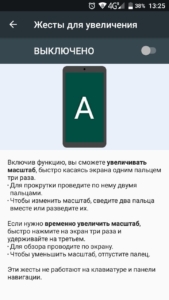
2. Синтезатор речи Google
Возможно, это самая известная из всех возможностей доступности.
Все, что вам нужно сделать, это включить движок Google Text-to-Speech, а затем загрузить нужный языковой пакет.
Я использую Text-to-Speech как простой способ, чтобы прочитать все содержимое, которое я сохраняю в Pocket для последующего чтения.
Я просто нажимаю кнопку меню в статье, которую я сохранил в Pocket, и даю Google прочитать мне статью, пока я готовлю обед.
Похоже что я ленюсь. Но я предпочитаю назвать это эффективностью.
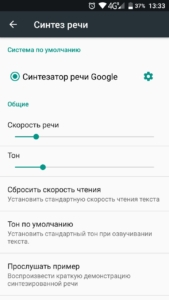
3. Регулировка цвета / Инверсия цветов
Если у вас есть Samsung и не очень нравится темный фон vibe, вы можете просто перейти в настройки доступности и установить флажок рядом с Negative Colors. И вуаля! Теперь у вас будет белый тематический интерфейс TouchWiz.
То же самое работает и на LG G3, где это называется Invert Colors.
Аналогично, как возможности доступа Samsung, так и LG позволяют вам настраивать цвета экрана и контента для ваших конкретных визуальных потребностей.
4. TalkBack
TalkBack потрясающий, особенно если ваше зрение так же плохо, как и мое, или вы потеряли очки.
Вы даже можете использовать его, если на экране есть проблемы, пока ваш сенсорный экран все еще реагирует.
После того, как вы включили этот параметр, все, на что вы нажмете или активируйте, будет произнесено вам вслух.

5. Контроль взаимодействия
Управление взаимодействием отображается на устройствах Samsung либо через меню доступности, либо нажатием кнопки «Домой» и «Уменьшение громкости».
Он позволяет вам включать или отключать ваши движения и настройки тайм-аута экрана, но самая крутая его часть состоит в том, что вы можете заблокировать определенные области экрана от ответа на сенсорный ввод, например, в строке состояния или уведомлений.
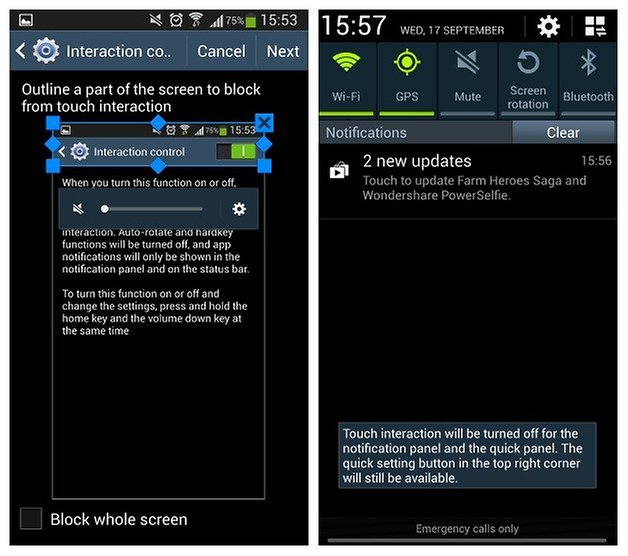
Проверьте настройки специальных возможностей вашего устройства, чтобы узнать, есть ли у вас эти функции, перечисленные под другим именем.
Например, LG G3 вызывает «Управление взаимодействием», «Области управления прикосновением».
Я добавил скриншоты из Nexus 5, Galaxy S4 и LG G3 в этой статье, чтобы вы быстро просмотрели различные параметры, доступные в настройках специальных возможностей.
Вот остальная часть возможностей доступности Galaxy S4.
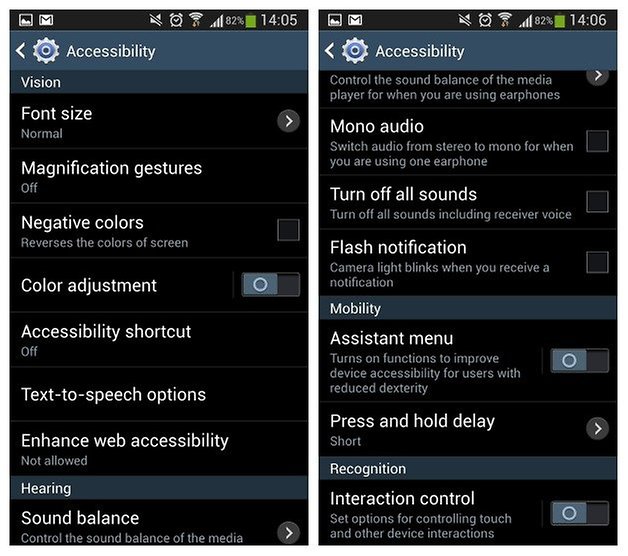
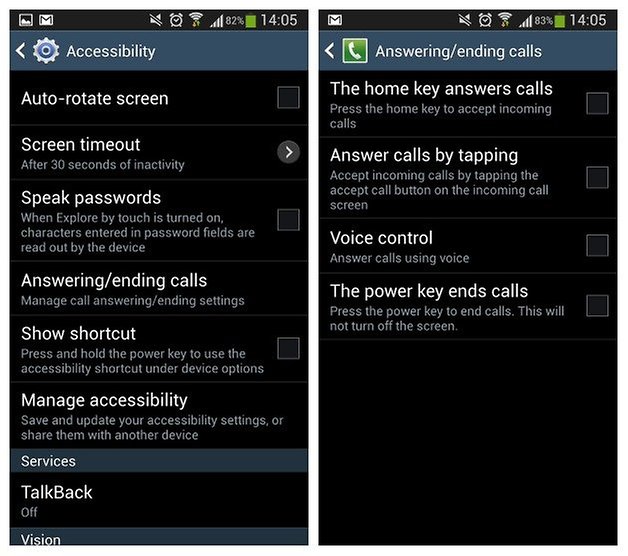
Я не буду описывать каждую установку доступности, потому что их слишком много, как вы можете видеть.
В любом случае, я надеюсь, что я вызвал ваш интерес, чтобы побудить вас проверить их сами, потому что там есть что-то по-настоящему замечательное, независимо от того, думаете ли вы, что вам это нужно или нет.
Используете ли вы параметры доступности? Какой ваш любимый и для чего вы его используете?








